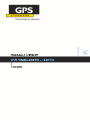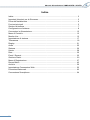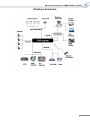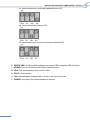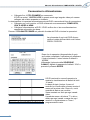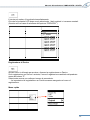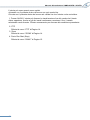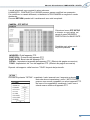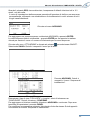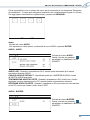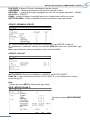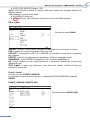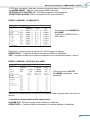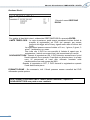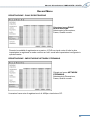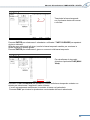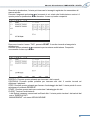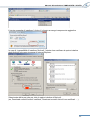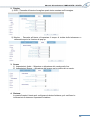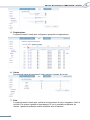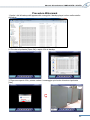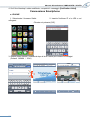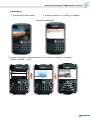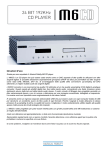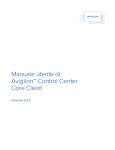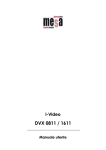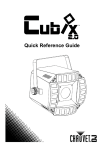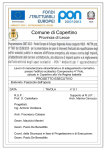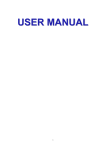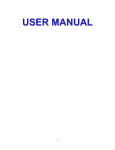Download Impostazione di sistema
Transcript
Manuale d’Installazione VGRD-830TD -1630TD CERTIFICAZIONE CE ATTENZIONE: Questo prodotto è in Classe A. In un ambiente domestico, questo prodotto può causare interferenze radio ed in alcuni casi è necessario che l’utente adotti adeguate contromisure. Leggere attentamente questo manuale prima dell’uso e conservarlo per consultazioni future. Copyright by GPS Standard SpA. I diritti di traduzione, di riproduzione e di adattamento totale o parziale e con qualsiasi mezzo sono riservati per tutti i paesi. GPS Standard si riserva di apportare modifiche alle caratteristiche tecniche senza preavviso. Le informazioni fornite in questo documento possono essere soggette a modifiche e/o errori. Per informazioni dettagliate contattate il vostro riferimento GPS Standard. Trattamento del dispositivo elettrico od elettronico a fine vita (Applicabile in tutti i paesi dell’Unione Europea e in quelli con sistema di raccolta differenziata) Questo simbolo sul prodotto o sulla confezione indica che il prodotto non deve essere considerato come un normale rifiuto domestico, ma deve invece essere consegnato ad un punto di raccolta appropriato per il riciclo di apparecchi elettrici ed elettronici. Assicurandovi che questo prodotto sia smaltito correttamente, voi contribuirete a prevenire potenziali conseguenze negative per l’ambiente e per la salute che potrebbero altrimenti essere causate dal suo smaltimento inadeguato. Il riciclaggio dei materiali aiuta a conservare le risorse naturali. Per informazioni più dettagliate circa il riciclaggio di questo prodotto, potete contattare l’ufficio comunale o il servizio locale di smaltimento rifiuti. Versione documento: Lingua: T-VGRD-830TD - 1630TD/100/11 – 08 Febbraio 2011 Italiano 1 Manuale d’Installazione VGRD-830TD -1630TD Indice Indice .............................................................................................................................. 2 Importanti Istruzioni per la Sicurezza .............................................................................. 3 Prima dell’installazione ................................................................................................... 4 Funzioni principali ........................................................................................................... 5 Struttura di sistema......................................................................................................... 7 Configurazione di sistema............................................................................................... 8 Connessioni e Alimentazione........................................................................................ 12 Menu di Controllo.......................................................................................................... 13 Monitor Live .................................................................................................................. 13 Impostazione di sistema ............................................................................................... 17 Telecamera................................................................................................................... 18 Display .......................................................................................................................... 21 Audio ............................................................................................................................ 25 Sistema......................................................................................................................... 26 Utente ........................................................................................................................... 29 Rete .............................................................................................................................. 30 Eventi / Sensori............................................................................................................. 32 Gestione Dischi............................................................................................................. 36 Menu di Registrazione .................................................................................................. 37 Record Menu ................................................................................................................ 43 Archivio ......................................................................................................................... 50 Impostazione Connessione Web .................................................................................. 52 Procedura Watermark................................................................................................... 63 Connessione Smartphone ............................................................................................ 64 2 Manuale d’Installazione VGRD-830TD -1630TD Importanti Istruzioni per la Sicurezza 1. 2. 3. 4. 5. 6. 7. Leggete queste istruzioni. Conservate queste istruzioni. Osservate tutte le avvertenze. Seguite tutte le istruzioni. Non utilizzare questo apparecchio vicino all’acqua. Pulire solo con un panno asciutto. Non bloccare nessuna delle aperture di ventilazione. Installare in modo conforme alle istruzioni del costruttore. 8. Non installare vicino a fonti di calore come radiatori, caloriferi, stufe o altri apparecchi che producono calore. 9. Non eliminare la messa a terra della spina di alimentazione. Una spina polarizzata ha due poli uno più grande dell’altro. Una spina con messa a terra ha due poli e un terzo polo di terra. Il polo largo o il terzo polo è previsto per la vostra sicurezza. Quando la spina fornita non è adatta alla propria presa, consultate un elettricista per la sostituzione della presa obsoleta. 10. Proteggere il cavo di alimentazione dal calpestamento. Non tirare il cavo per staccare la spina, in particolare in prossimità del punto di uscita del cavo dall'apparecchio. 11. Utilizzare solo gli accessori specificati dal produttore. 12. Usare solo carrelli, supporti, cavalletti, staffe o ripiani specificati dal produttore o venduti con l'apparecchio. Quando si usa un carrello, prestare attenzione, muovendo il carrello/apparecchio per evitare danneggiamenti da ribaltamento. 13. Scollegare l'apparecchio durante temporali o se inutilizzato per lunghi periodi di tempo. 14. Rivolgersi sempre a personale qualificato. L'assistenza è necessaria quando l'apparecchio è stato danneggiato in qualsiasi modo, ad esempio: cavo o spina di alimentazione, rovesciamento di liquidi o oggetti caduti all'interno, l'apparecchio è stato esposto alla pioggia o all'umidità, non funziona normalmente, o è caduto. 15. Questa apparecchiatura è per un uso interno e tutti i collegamenti dei segnali sono limitati all’interno della struttura. 16. La presa di corrente deve essere installata vicino all'apparecchio e deve essere facilmente accessibile. 17. ATTENZIONE RISCHIO DI ESPLOSIONE SE LA BATTERIA VIENE SOSTITUITA CON UN TIPO SCORRETTO. ELIMINARE LE BATTERIE USATE SECONDO LE ISTRUZIONI. • • Temperatura massima di funzionamento : 40℃ Carico massimo USB: Porte USB ( 5 Vdc, Max. 500 mA) 3 Manuale d’Installazione VGRD-830TD -1630TD Prima dell’installazione • L'installazione deve essere effettuata solo da personale qualificato e in conformità con le normative elettriche in vigore al momento. • Il DVR deve essere posto su una superficie stabile o montato in un armadio adeguato. Deve essere adeguatamente ventilato , facendo particolare attenzione a non ostruire le prese d'aria sul DVR. • Deve essere installata un'adeguata protezione dai fulmini e sbalzi di corrente per impedire danni al DVR. • Tutte le avvertenze di sicurezza sul DVR e in queste istruzioni devono essere rispettate. • Se è necessario pulire la macchina, spegnere il DVR e staccare la spina. Usare un panno morbido e asciutto, non utilizzare mai detergenti abrasivi. • Non tentare di riparare o ripristinare il DVR aprendo o rimuovendo le coperture si può esposti a tensioni pericolose o altri pericoli. Rivolgersi sempre a personale qualificato. 4 Manuale d’Installazione VGRD-830TD -1630TD Funzioni principali CONTROLLO MOUSE Progettato per essere facilmente usata e controllata con un mouse. INTERFACCIA GRAFICA UTENTE AVANZATA [GUI] La struttura del menu del DVR e il menu a schermo (GUI) sono presentati in un formato semplice e logico da utilizzare. FUNZIONE TRIPLEX Il DVR continua a registrare alla massima velocità durante la riproduzione locale, la configurazione locale, la visualizzazione multi utente remota, la riproduzione e la configurazione remota. AUDIO sono supportati 4 ingressi audio, che possono essere assegnati a qualsiasi canale video. Il live e le registrazioni audio possono essere monitorata in remoto tramite Internet è anche possibile la trasmissione dell'audio a distanza di tipo 'talkback' per il DVR. BACKUP I filmati registrati (compreso l'audio) possono essere archiviati su memory stick USB o CD /DVD. Il software di riproduzione è integrato con i file di backup e il backup contiene anche il registro eventi di sistema e il registro di backup per la completa tracciabilità. CONNESSIONE REMOTA A seconda del livello di utente, tramite Internet (web browser), sono disponibili tutti i controlli del DVR nonché la possibilità di configurare completamente da remoto il DVR. Le uscite di allarme sul DVR possono essere attivate da remoto via Internet. IMPOSTAZIONI GLOBALI DI REGISTRAZIONE La registrazione può essere di tipo programmata oppure attivata su allarme o motion . Per ogni tipo di registrazione, il frame rate, la qualità dell'immagine e le proprietà di registrazione audio possono essere regolate per data e ora per ogni singolo canale video. Il DVR ha anche la funzione di registrazione "panico" (dal pannello frontale o tramite ingresso esterno), che sostituisce tutte le impostazioni di registrazione effettuate per fornire la migliore qualità di registrazione in caso d'emergenza. CONTROLLO PTZ Il controllo totale delle funzioni PTZ sono disponibili sul pannello frontale o tramite connessione remota, sono supportati un vasto numero di protocolli per speed-dome. I protocolli possono essere impostati individualmente per ogni canale, la velocità di PTZ può essere impostata per adattarsi ad alcune speed-dome in particolare. CONTROLLO TELEMETRIA Tutti i controlli di telemetria sono disponibili sul pannello frontale del DVR o da connessione remota. Sono supportati un vasto numero di protocolli. I protocolli possono essere impostati individualmente per ogni singolo canale, la velocità di PTZ può essere impostata per adattarsi ad alcune speed-dome in particolare. 5 Manuale d’Installazione VGRD-830TD -1630TD SUPPORTO ESTENSIONE MONITOR Il DVR dispone di 4 uscite monitor principali (composito, VGA, S-Video e HDMI) che possono essere utilizzate contemporaneamente. Inoltre sono previste fino a 4 uscite monitor spot che possono essere programmate nel menu impostazioni del DVR. MONITOR LIVE Il DVR visualizza le immagini a schermo singolo o multiplo e dispone anche di diverse modalità di sequenza (standard e definibili dall'utente). CONFIGURAZIONE BACKUP Tutte le impostazioni di configurazione del DVR possono essere salvate su memory stick USB o su file nel PC remoto. I dati salvati possono poi essere caricati ad altri DVR per permettere una configurazione rapida nel caso in cui siano installati più di un DVR. SUPPORTO EMAIL Il DVR può inviare e-mail a utenti specifici per notificare eventi quali allarme, rilevamento del movimento, guasto del disco rigido, ecc. 6 Manuale d’Installazione VGRD-830TD -1630TD Struttura di sistema 7 Manuale d’Installazione VGRD-830TD -1630TD Configurazione di sistema 1. Descrizione pannello frontale. TASTI POWER DISPLAY PTZ SETUP SEARCH PULSANTI SELEZIONE CANALE TASTI NAVIGAZIONE ENTER RETURN Jog Shuttle JOG HOLD ◄◄ ◄ ΙΙ ► ►► 8 DESCRIZIONE Tasti funzione Accensione/Spegnimento alimentazione di sistema Seleziona varie divisioni di quadro in modalità live e playback Seleziona la modalità PTZ in visualizzazione live Mostra il menu di setup Mostra il menu di ricerca immagini Tasti di controllo Utilizzati per mostrare un singolo canale in modalità live e playback Anche utilizzati per inserire password numeriche per le varie schermate di login Permette di navigare nel menu Applica o seleziona una voce selezionata Cancella o ritorna al menu precedente Controlli Playback Utilizzato per regolare rapidamente la velocità di riproduzione e direzione. Anche utilizzato per controllare lo zoom quando in modalità PTZ e lo zoom digitale nella visualizzazione live. Quando la visualizzazione del registrato è in pausa, lo si può utilizzare per spostarsi avanti o indietro nei filmati in modalità frame by frame. Blocca la funzione corrente del Jog Shuttle fino a quando non viene rilasciato. Incrementa la riproduzione indietro delle immagini registrate. Seleziona riproduzione indietro delle immagini registrate. Pausa / riprendi riproduzione Consente di selezionare la riproduzione in avanti e accede anche la funzione di riproduzione immediata. Incrementa la riproduzione in avanti delle immagini registrate. Manuale d’Installazione VGRD-830TD -1630TD 2. Descrizione pannello posteriore. (8CH / 16CH) A. INGRESSI TELECAMERA e USCITE LOOP: Collegate fino a 16 telecamere. Le uscite Loop possono essere utilizzate per la connessione di altri apparati. B. USCITA MONITOR PRINCIPALE COMPOSITA E S-VIDEO : CONNESSIONI MONITOR Nel caso in cui sia necessaria più di una connessione monitor entrambe le uscite possono essere utilizzate nello stesso momento. C. USCITE MONITOR SPOT : Fino a 4 uscite monitor spot possono essere collegate se necessario. D. ALARM INPUT : Possono essere collegati fino a 16 ingressi di allarme configurabili come attivi alti o attivi bassi con riferimento GND comune. E. ALARM OUTPUT : Possono essere collegati fino a 16 uscite di allarme configurabili come attivi alti o attivi bassi con riferimento GND comune. F. RELAY OUTPUT : Possono essere collegate fino a 4 uscite Relay configurabili come attive alte o attive basse con riferimento GND comune. G. RS485 : Si possono collegare telecamere PTZ e tastiere sulle due porte RS485. Porta lato sinistro : per PTZ. Porta lato destro : per tastiera di controllo. H. E-SATA : Possono essere collegati Hard-Disk External Sata tramite un cavo ESATA. I. INGRESSI E USCITE AUDIO : Possono essere collegati fino a 4 ingressi e una uscita audio. PORTA USB : Vi si può collegare un mouse USB o un Hard-Disk USB per il backup. J. SWITCH SELEZIONE SEGNALI VIDEO : a. Permette di cambiare il segnale video in ingresso. b. Permette di selezionare l’uscita video tra HD,VGA e SD. Sarà possibile selezionare una sola uscita alla volta. Se utilizzate l’uscita video su di un divisore a due o più canali l’uscita video potrebbe perdere in termini di qualità. Se le specifiche del monitor non supportano il DDC, il monitor potrebbe non essere rilevato. 9 Manuale d’Installazione VGRD-830TD -1630TD Se volete selezionare l’uscita ad alatredefinizione HD Se volete selezionare l’uscita VGA Se volete selezionare l’uscita a definizione standard SD K. PORTA USB : Sarà possibile collegare un mouse USB o apparati USB di backup. L. POWER : Per la connessione del cavo di alimentazione. M. VGA: Per la connessione di un monitor VGA. N. RS232 : Porta seriale. O. LAN: Sarà possibile collegarla ad un router o ad una rete interna. P. POWER: connettore per l’alimentazione di sistema. 10 Manuale d’Installazione VGRD-830TD -1630TD 3. Descrizione telecomando POWER Accensione Spegnimento SETUP : Mostra il menu impostazioni di sistema Pulsanti selezione canali Pulsante ID Selezione ID DVR RETURN Cancella/Deselezi ona Scrmata precedente ENTER : Applica / Seleziona /vai alla prossima schermata Pulsanti di Navigazione : Utilizzato per I controlli di Playback, Navigazione Menu, e PTZ/Controllo Fuoco DISP : Cambio visualizzazione a monitor. SEARCH : Và in modalità ricerca. PTZ : Và nel menu PTZ. PANIC : Registra su impostazione di panico. KEYLOCK : Blocca I tasti (Telecomando / Frontale) SEQUENCE : Cambia la sequenza dello schermo. ZOOM : Va nella modalità Zoom. ARCHIVE : Và nel menu di backup. ※Se sono presenti più DVR, ogni DVR deve essere impostato con un ID diverso, il telecomando può essere impostato di volta in volta con un ID differente, quindi tutti i videoregistratori potranno essere controllati da un solo telecomando Come impostare l’ID sul telecomando : Premete il pulsante ID vi verrà quindi mostrato lo stato dell’INPUT ID. Premete il pulsante imposta ID e premete il pulsante RETURN (l’ID di default è 01). Per ritornare alla situazione originale, premete il pulsante ID nuovamente. Inserite il valore 255 e premete il pulsante RETURN del telecomando. 11 Manuale d’Installazione VGRD-830TD -1630TD Connessioni e Alimentazione • Collegate fino 16 TELECAMERE se necessarie. Il DVR ha anche l’ USCITA LOOP in questo modo ogni segnale video può essere collegato ad un’altro apparato se richiesto. La terminazione è impostata automaticamente dal DVR a seconda del tipo di connessione. • Collegate uno o più monitor al DVR utilizzando una connessione COMPOSITA, VGA, S-VIDEO o HDMI • Collegare l’alimentazione al DVR. Il DVR verifica che vi sia una alimentazione appropriata ed emette due beep. Premere il PULSANTE POWER sul pannello frontale del DVR e iniziare le operazioni. La schermata di avvio del DVR rileva e verifica lo stato dell’hard-disk e del lettore CDRW / DVD-RW Dopo che le operazioni diagnostiche di avvio sono state completate, l’operatore può effettuare il login al sistema. Il nome utente di default è ‘ADMIN’. Utilizzando il pulsante della SELEZIONE CANALE, digitate la password di default ‘1234’ e premete il pulsante ENTER. Il DVR comincia le normali operazioni e mostra la visualizzazione di default di tutti i 16 canali. La barra di stato (Incluso il menu di controllo) sul fondo dello schermo mostra il menu per la prima volta. Dopo ciò, verrà mostrata la data e ora corrente. Viene mostrato un titolo per ogni canale video. Il quadrate rosso e la lettera ‘T’ in alto a destra per ogni canale mostra che ogni canale è in registrazione su Timer / programmatore orario. 12 Manuale d’Installazione VGRD-830TD -1630TD Menu di Controllo Tutti I menu possono essere controllati dalla “Barra di Stato” qui sopra con il mouse o i pulsanti frontali. Monitor Live DIVISIONE SCHERMO Selezionate il pulsante “DISPLAY” e il menu divisione di quadro apparirà a monitor. Selezionate il tipo di schermo (1,4,6,8,9,16 e sequenza di rotazione). Modalità sequenza L’utente può selezionare il tipo dal menu a monitor. Premete il pulsante SEQ. Ogni canale viene mostrato in schermo pieno per un tempo preimpostato prima di passare al canale successive. Per fermare la sequenza su un particolare canale, premete il pulsante SEQ nuovamente. Sequenze più complesse possono essere programmate attraverso il menu di setup. 13 Manuale d’Installazione VGRD-830TD -1630TD 1) CAM: Seleziona il canale 2) Preset : Inserite il numero di preset 1~255. Cliccate su SET per salvare la visualizzazione corrente (posizione telecamera) come preset. Cliccate GOTO per spostare la telecamera su una posizione preset salvata in precedenza. 3) Zoom, Focus, IRIS: L’utente può controllare ogni voce con i pulsanti + o - . 4) Parameter : Premere questo pulsante e apparirà un’altra finestra. L’utente può vedere ogni voce dal menu parametri PTZ. (I Valori di “parametri” possono essere impostati in CAMERA : PTZ SETUP) Zoom Digitale Selezionate il pulsante “ZOOM”. Durante la visualizzazione di un canale a schermo intero, l'operatore può ingrandire un particolare settore fino a 14 volte. Per utilizzare lo zoom digitale, selezionare il canale desiderato e premere il tasto ZOOM. La piccola finestra in basso a destra mostra l'immagine intera e l'area del display principale mostra la porzione ingrandita. 14 Manuale d’Installazione VGRD-830TD -1630TD L’utente può vedere il log attuale immediatamente. Cliccate sul pulsante LOG dopo averlo selezionato. I dati registrati vi verranno mostrati. (Questo solo nel caso di selezione dell’opzione “PREVIEW” ) Registrazione di Panico Questo menu è utilizzato per avviare o fermare la registrazione su Panico. Se la registrazione su Panico è avviata, l’icona di registrazione cambierà dal quadrato rosso alla lettera “P”. Selezionate ancora una volta per tornare al precedente. - Le impostazioni di registrazione su Panico saranno assegnate nel menu di registrazione. Menu rapido 15 Manuale d’Installazione VGRD-830TD -1630TD L’utente può usare questo menu rapido cliccando con il pulsante destro del mouse su ogni canale live. Cliccate con il pulsante destro del mouse sul canale live che l’utente vuole controllare. 1. Freeze On/Off: L’utente può fermare la visualizzazione live del canale che l’utente ritiene opportuno. Anche se gli altri canali continuano a mostrare il live, il canale selezionato verrà fermato. Cliccate nuovamente per ritornare alla condizione precedente. 2. PTZ Riferirsi al menu “PTZ” di Pagina 14. 3. Zoom Riferirsi al menu “ZOOM” di Pagina 14. 4. Panic Rec Start (Stop) Riferirsi al menu “PANIC” di Pagina 15. 16 Manuale d’Installazione VGRD-830TD -1630TD Impostazione di sistema Cliccate sul pulsante “MENU” dopo di che cliccate sul menu SYSTEM SETUP. Per navigare su tutte le voci nel menu di setup, utilizzate i PULSANTI DI CONTROLLO e il tasto ENTER e RETURN. In generale, il pulsante ENTER è utilizzato per selezionare e modificare una voce in particolare mentre il pulsante RETURN è utilizzato per cancellare una modifica o uscire da una schermata di impostazione. Per impostare tutte le funzioni principali, evidenziare le IMPOSTAZIONI DI SISTEMA e premete ENTER. 17 Manuale d’Installazione VGRD-830TD -1630TD Telecamera Cliccate sul menu CAMERA. CAMERA SETUP: IMPOSTAZIONE TELECAMERA Per impostare le opzioni di impostazione delle varie telecamere, evidenziate la voce CAMERA SETUP e premete il tasto ENTER. TITLE: Inserite il titolo della telecamera. COVERT: Quando è impostata su ON, l’immagine della telecamera non è visualizzata sul monitor live ma in ogni caso continua ad essere registrata. AUDIO: Determina Ia registrazione dei canali audio. CAMERA : COLOR SETUP Luminosità, contrasto, e colore possono essere regolati per ogni singolo canale. Evidenziate ogni canale per effettuare delle modifiche e premete il tasto ENTER. Cambiate ogni valore con il seguente pulsante. 18 Manuale d’Installazione VGRD-830TD -1630TD I canali selezionati sono mostrati in pieno schermo. LUMINOSITA’, CONTRASTO e COLORE possono essere modificati se necessario. Per modificare un canale differente, evidenziate la TELECAMERA e scegliete il canale desiderato. Premete RETURN quando tutti I cambiamenti sono stati completati. CAMERA : PTZ SETUP Cliccate sul menu PTZ SETUP e cliccate su ogni valore nei campi di menu INDIRIZZO, PROTOCOLLO e BAUD RATE . Cambiate ogni valore con il seguente pulsante. INDIRIZZO: ID dell’apparato PTZ. PROTOCOL: Protocollo dell’apparato PTZ. BAUD RATE: Baud rate dell’apparato PTZ. DETAIL : Impostazioni avanzate dell’apparato PTZ. (Riferirsi alla pagina successiva) TOUR : Impostazioni del Tour dell’apparato PTZ. (Riferirsi alla pagina successiva) Dipende dal supporto della funzione “TOUR” da parte del protocollo. Cliccate sul pulsante “DETAIL” e cambiate I valori avanzati con il seguente pulsante. Nota che alcune impostazioni, come l’AUTO FOCUS, possono non essere compatibili con alcuni apparati PTZ. Nel caso di incompatibilità, cambiando I valori non si otterrà nessun effetto sull’apparato PTZ. 19 Manuale d’Installazione VGRD-830TD -1630TD Cliccate sul pulsante “TOUR” e impostate il campo MODO su [AUTO] per utilizzare la funzione TOUR. Prima di tutto, impostate il valore PRESET nella modalità live PTZ. Quindi impostate I numeri di PRESET da 1 a 16 e il DWELL Time. DWELL TIME significa rimanere per un tempo prestabilito su una posizione dopo di ché deve passare alla posizione successiva. CAMERA : MOTION SENSOR Cliccate sul menu MOTION e definite il valore nel menu SENSITIBILITA’. Cambiate ogni valore con il seguente pulsante. SENSIBILITA’ : I valori compresi tra 1 (molto basso) e 10 (molto alto) determinano il grado di movimento richiesto prima che venga avviata la registrazione. Cliccate sul pulsante AREA SETUP. 20 Manuale d’Installazione VGRD-830TD -1630TD AREA SETUP : Scegliete questa opzione per permettere all’operatore di definire quali aree dell’immagine sono sensibili all’analisi di motion detection. Per una selezione o deselezione rapida dell’intera griglia, cliccate con il tasto destro del mouse e cliccate sul menu SELEZIONA TUTTO o DESELEZIONA TUTTO. - Area delimitate da linea rossa: Seleziona area - Area delimitate da linea bianca: Area non selezionata Display Per programmare le varie impostazioni di monitor di visualizzazione, evidenziate DISPLAY e premete ENTER. DISPLAY - OSD Cliccate sul menu OSD. Quindi cliccate sul seguente pulsante per accendere o spegnere (ON/OFF) e cambiare i valori. BARRA DI STATO TIMEOUT: Determina il tempo massimo di permanenza della barra di stato a monitor durante un periodo di inattività. NOME TELECAMERA : Determina il titolo mostrato a monitor della telecamera. ICONA MODALITA’ DI REGISTRAZIONE : Determina se visualizzare lo stato di registrazione del DVR, viene mostrato in alto a destra su ogni finestra di visualizzazione dei canali. BORDO : Determina se visualizzare un bordo intorno ad ogni canale nella modalità multi screen. COLORE BORDO : Se l’opzione bordo è attivata, l’operatore può scegliere il colore. DISPLAY SENSORE MOTION : Se avviene una errata registrazione su motion, l’operatore può usare questa caratteristiche per determinare la causa e correggere il problema in real time. OFF – modalità visualizzazione normale. ON – l’area in cui si verifica un evento motion viene evidenziata con dei blocchi colorati. COLORE MOTION: Il colore dei blocchi evidenziati quando il DISPLAY SENSORE MOTION è impostato su ON. LINGUA: Determina il tipo di lingua dei menu. 21 Manuale d’Installazione VGRD-830TD -1630TD DISPLAY : MONITOR Cliccate sul menu MONITOR. Cliccate sul pulsante per accendere o spegnere (ON/OFF) e cambiare il valore. DURATA SEQUENZA : Determina il tempo per il quale viene mostrata ogni singola telecamera durante la visualizzazione in sequenza. SPOT :Determina il tempo di visualizzazione nella visualizzazione sulle uscite monitor spot. MODALITA’ DEINTERLACCIATA : Quando tutte le immagini vengono registrate alla massima risoluzione questa opzione deve essere abilitata per prevenire deformazioni dell’immagini durante la riproduzione. MODO ALLARME POP-UP : Quando impostata su ON, un allarme in ingresso causerà la visualizzazione in pieno schermo del canale associato. DURATA ALLARME POP-UP : Determina quanto tempo deve durare la visualizzazione in pieno schermo dopo l’arrivo di un allarme in ingresso. Se la condizione di allarme continua, la telecamera rimarrà in pieno schermo. MODO MOTION POP-UP : Quando impostato su ON, in caso di rilevazione di motion causerà il pieno schermo sul canale associato. DURATA MOTION POP-UP : Determina quanto tempo deve durare la visualizzazione in pieno schermo dopo una rilevazione motion. Se la condizione di allarme continua, la telecamera rimarrà in pieno schermo. DISPLAY : SEQUENZA Cliccate sul menu SEQUENZA. 22 Manuale d’Installazione VGRD-830TD -1630TD Quando il pulsante SEQ viene schiacciato, la sequenza di default ciclerà su tutti e 16 i canali, uno alla volta. Il menu di impostazione della sequenza permette all’operatore di definire una sequenza personalizzata, utilizzando una combinazione di visualizzazioni in multi schermo e tutti i singoli canali desiderati. Cliccate sul menu AGGIUNGI. Per aggiungere una nuova sequenza, evidenziate AGGIUNGI e premete ENTER. La voce Sequenza titolo è evidenziata – premete ENTER per far apparire la tastiera virtuale per inserire il nome o il numero di riferimento per la nuova sequenza. Cliccate sulla voce ATTIVAZIONE e cliccate sul pulsante per selezionare ON/OFF. Selezionate SALVA. Quindi vi comparirà il menu qui di sotto. Premete AGGIUNGI. Quindi vi comparirà, il menu “Sequenza di installazione”. Determinate il tipo di vista “TIPO VISTA” e inserite i valori di telecamera su “CONFIGURE”. Quindi, cliccate su CONFIRME. Per aggiungere un’ulteriore modalità, cliccate su AGGIUNGI e continuate. Dopo aver terminato le impostazioni, premete CHIUDI. Per modificare una sequenza esistente, fate doppio click sulla stessa. Quindi apparirà nuovamente la finestra “Sequenza di installazione”. 23 Manuale d’Installazione VGRD-830TD -1630TD La nuova sequenza adesso è salvata e può essere eseguita premendo il pulsante SEQ sul pannello frontale del DVR quando siete in visualizzazione live. DISPLAY : SPOT-OUT Cliccate sul menu SPOT-OUT e cliccate canale della telecamera per attivarla o disattivarla (ON/OFF). Il DVR ha 4 USCITE MONITOR SPOT. L’utente può assegnare l’uscita SPOT ad ogni singolo canale. Fate doppio click sulla voce “SPOT OUT CH” per la quale desiderate effettuare la programmazione. SPOT TITOLO: inserite il nome. ATTIVAZIONE: Server per abilitare o disabilitare (ON/OFF) l’uscita spot. Premete MODIFICA. (qui di sotto vedete le l’impostazione di default) Per modificare la visualizzazione corrente, fate doppio click sul display desiderato. Quindi vi comparirà la finestra “Spot Sequenza di installazione”. 24 Manuale d’Installazione VGRD-830TD -1630TD Come impostazioni sono le stesse del menu per la creazione di una sequenza “Sequenza di installazione”. (l’utente può assegnare solamente una visualizzazione singola o in Quad) Per aggiungere visualizzazioni supplementari, premete su AGGIUNGI. Audio Cliccate sul menu AUDIO. Per impostare le varie opzioni, evidenziate la voce AUDIO e premete ENTER. AUDIO : AUDIO Cliccate sul menu AUDIO. Quindi, cliccate sul pulsante per abilitare o disabilitare l’audio (ON/OFF). AUDIO LIVE : Quando è impostato su ON, il canale audio selezionato può essere ascoltato sull’uscita AUDIO. CANALE AUDIO DI DEFAULT : Specificate quale dei 4 INGRESSI AUDIO è inviato all’USCITA AUDIO principale. TRASMISSIONE AUDIO SU RETE : Quando è impostata su ON, l’audio live e l’audio registrato vengono trasmessi ad un PC remoto tramite comunicazione ethernet. RICEZIONE AUDIO SU RETE : Quando è impostata su ON, permette una connessione ad un PC remoto per inviare l’audio verso il DVR. AUDIO : BUZZER Cliccate sul menu BUZZER. Quindi, cliccate sul pulsante per abilitare o disabilitare il BUZZER (ON/OFF). 25 Manuale d’Installazione VGRD-830TD -1630TD TASTIERA: Quando è impostato su ON, ogni pulsante sul pannello frontale del DVR che viene premuto per conferma emette un beep. Sistema Cliccate sul menu SISTEMA. Per impostare le varie opzioni di sistema, evidenziate SISTEMA e premete ENTER. DATA / ORA Cliccate sul menu DATE / TIME. DATA/ORA : Permette all’operatore di impostare o modoficare la data e ora corrente. FORMATO DATA: Determina in quale formato mostrare la data. FORMATO ORA : Determina in quale formato mostrare l’ora. TEMPI CONFIGURAZIONE DEL SERVER ORARIO : Se il DVR è collegato a internet, la data e l’ora possono essere impostati in modo preciso selezionando SINC e premendo ENTER. FASCIA ORARIA : Deve essere impostata in accordo con la nazione in cui viene utilizzato il DVR. ORA LEGALE: Quando è impostato su ON, il DVR regolerà automaticamente l’ora legale nel passaggio dall’estate all’autunno e viceversa. SISTEMA : GESTIONE SISTEMA Cliccate sul menu GESTIONE SISTEMA. 26 Manuale d’Installazione VGRD-830TD -1630TD INFORMAZIONE SISTEMA: L’utente può vedere le informazioni di sistema come sotto. Versione SW: Mostra la versione firmware del DVR. Versione H/W : Mostra la versione hardware del DVR. TIPO SEGNALE VIDEO : Il DVR cambia automaticamente tra PAL e NTSC in base al segnale in ingresso sul 1 canale all’accensione. CAPACITA’ DISCO : Il primo valore mostra la quantità di dico utilizzata mentre il secondo valore mostra la capacità totale dei dischi installati . INDIRIZZO IP : Mostra l’indirizzo IP inserito manualmente nel menu RETE oppure l’indirizzo assegnato tramite un server DHCP se abilitato. INIDIRIZZO MAC : Mostra l’indirizzo MAC (Media Access Control) del DVR. I’indirizzo è univoco – nessun altro dispositivo di rete ha questo indirizzo MAC. DOMINIO DDNS: Se il DDNS è abilitato, l’host del server DDNS è specificato qui. PORTA RTSP : Questo è il numero di porta che utilizza il DVR per la connessione remota tramite client remota. PORTA WEB SERVER : Questo è il numero di porta che il DVR usa per una connessione remota tramite internet Explorer o altri web server. NOME SISTEMA : Questa voce è utilizzata per permettere l’identificazione del DVR in caso di notifica e-mail. AGGIORNAMENTO F/W : Un aggiornamento Firmware può essere rilasciato periodicamente per migliorare le performance di sistema e aggiungere caratteristiche aggiuntive. L’operatore può aggiornare il firmware utilizzando una memory stick USB. Dopo l’inserimento del F/W nell’USB o CD/DVD, premete AGGIORNA. Di conseguenza vi comparirà il menu qui di sotto. Dopo avere selezionato il F/W dalla lista dei F/W, premete AGGIORNA. Quindi, l’upgrade F/W comincerà. RIPRISTINO PREDEFINITI : Se delle impostazioni sono state modificate , e causano dei comportamenti errati della macchina, si possono caricare le impostazioni iniziali di fabbrica. 27 Manuale d’Installazione VGRD-830TD -1630TD DATI DI SISTEMA : I dati di sistema possono essere salvati su una memory stick USB. Le impostazioni possono essere caricate nuovamente in caso di reset accidentale della macchina oppure possono essere caricate su di un’altro DVR nel caso in cui siano installate unità multiple con le medesime impostazioni. Tutte le informazioni di sistema possono essere salvate a parte le impostazioni di rete e il nome del sistema. PASSWORD: Determina l’abilitazione (ON/OFF) della PASSWORD per entrare nei vari menu. SISTEMA : GESTIONE CONTROLLO Questo vi permette di controllare fino a 254 DVR dalla stessa tastiera. SYSTEMA ID : Se più di un DVR sono collegati sullo stesso BUS RS-485, ognuno deve avere un proprio ID. Nota: Se usate più di un DVR, ogni DVR deve avere un ID unico in modo da essere gestibile dal telecomando. PROTOCOLLO : Deve essere impostato con il protocollo della tastiera di controllo. BAUD RATE : Deve essere impostato in modo compatibile con la velocità di comunicazione della tastiera di controllo. SISTEMA : IMPOSTAZIONE POS ABILITA POS: Abilita o disabilita il POS. BAUD RATE : Deve essere impostato in modo compatibile con la velocità di comunicazione dell’apparecchio POS. PROTOCOLLO : Deve essere impostato con il protocollo dell’apparecchio POS. INDIRIZZO: Definisce l’indirizzo dell’apparecchio POS per ogni canale. ATTENZIONE: Quando la funzione POS è attivata, l’utente non può usare il LOG Live e la tastiera di controllo 28 Manuale d’Installazione VGRD-830TD -1630TD Utente Cliccate sul menu UTENTE. Per impostare le varie opzioni di sistema, evidenziate UTENTE e premete ENTER. UTENTE: GESTIONE UTENTE Di default, il DVR è configurato con uno user ID da AMMINISTRATORE, nome utente ADMIN e password 1234. Vi è la possibilità di creare dei nuovi utenti, i dettagli utente esistenti potranno essere modificati. Per modificare I dettagli utente, evidenziate la voce UTENTE con il cursore verde e premete ENTER. Il numero massimo di utenti che può essere creato è 8. Per editare, fate doppio Click su ogni scheda Dopo aver effettuato i cambiamenti, cliccate su OK. ID UTENTE : Edita l’ID utente utilizzando la tastiera virtuale. (Max. 10 caratteri) PASSWORD : Cambiate la password utilizzando la tastiera virtuale. (Max. 4 caratteri) GRUPPO : Gli utenti possono essere assegnati ad uno dei tre gruppi - ADMIN, MANAGER o UTENTE. E-MAIL : Inserite l’indirizzo e-mail dell’utente se è necessaria la notifica via e-mail. (Max. 64 Caratteri) NOTIFICA E-MAIL: Abilita o disabilita la notifica e-mail all’utente specificato. Per AGGIUNGERE, fate doppio click su ogni scheda dopo aver cliccato su AGGIUNGI. Dopo i cambiamenti, cliccate su OK. 29 Manuale d’Installazione VGRD-830TD -1630TD ID UTENTE : Editate l’ID utente utilizzando la tastiera virtuale. PASSWORD : Cambiate la password utilizzando la tastiera virtuale. GROUPPO : L’utente può essere assegnato ad uno dei tre gruppi disponibili - ADMIN, MANAGER o UTENTE. E-MAIL : Inserite l’indirizzo e-mail dell’utente se è richiesta una notifica via e-mail. NOTIFICA E-MAIL : Abilita o disabilita la notifica e-mail per l’utente specificato. UTENTE: PERMESSI UTENTE Qui l’amministratore può dare I permessi al MANAGER e all’UTENTE di sistema. Per selezionare i permessi, cliccate sul pulsante APPLICA dopo aver selezionato ogni voce. Nota: Ogni utente può essere cancellato eccetto l’utente ADMIN. UTENTE: LOG OUT AUTO LOGOUT: Determina l’abilitazione (ON/OFF) dell’AUTO LOGOUT. DURATA: In caso di selezione di ON su AUTO LOGOUT, si può determinare il tempo prima del log out. Rete Cliccate sul menu RETE e determinate ogni valore. RETE: IMPOSTAZIONE IP Cliccate sul menu IMPOSTAZIONE IP. 30 Manuale d’Installazione VGRD-830TD -1630TD DHCP : Quando abilitato, il DVR otterrà un indirizzo IP automaticamente se connesso ad un server DHCP o router. WEB SERVICE : Quando abilitato, esso permette la connessione remota utilizzando Internet Explorer o altri web browser. INDIRIZZO IP : Se il server DHCP non è stato utilizzato, l’indirizzo IP può essere impostato manualmente. GATEWAY : Se il server DHCP non è stato utilizzato, l’indirizzo IP del Gateway può essere impostato manualmente. SUBNET MASK Se il server DHCP non è stato utilizzato, l’indirizzo IP della subnet mask può essere impostato manualmente. 1ST DNS SERVER : Se il server DHCP non è stato utilizzato, l’indirizzo IP del primo server DNS può essere impostato manualmente. 2ND DNS SERVER : Se il server DHCP non è stato utilizzato, l’indirizzo IP del secondo server DNS può essere impostato manualmente. PORT SERVIZIO RTSP : Se il router utilizzato supporta la funzione UP&P (Universal plug and play), quando voi cliccate su AUTO PORT, il port forwarding è impostato automaticamente. E’ anche possibile cancellare la porta utilizzata e testare il funzionamento delle porte. PORT SERVER WEB : Se il router utilizzato supporta la funzione UPNP (Universal plug and play), quando voi cliccate su AUTO PORT, il port forwarding è impostato automaticamente. E’ anche possibile cancellare la porta utilizzata. Questa voce identifica il numero della port ache il DVR utilizza per supportare una connessione remota da internet Explorer o tramite altri web browser. ALIAS : Quando voi inserite l’ HOST NAME DDNS in impostazioni DDNS (Pagina successiva),potrete vedere un link come quello qui sotto. ex) 1234.dvrlink.net:8080 MAX TX SPEED : Specifica la banda massima che il DVR può utilizzare durante una connessione remota. RETE: DDNS DDNS : Quando abilitato, il DVR può essere accessibile tramite server DNS Dinamico. Comunemente usata se una connessione banda larga non ha un indirizzo IP statico. ATTENZIONE : Per utilizzare la funzione DDNS, l’utente deve effettuare un port forwarding. a. PORT WEB SERVICE Default : 8080 31 Manuale d’Installazione VGRD-830TD -1630TD b. PORT RTSP SERVICE Default : 554 NOME HOST DDNS di default è l’indirizzo Mac che l’utente può collegare tramite due differenti metodi. (Mac address / il proprio nome host) a. 00115ff00213.dvrlink.net b. 1234.dvrlink.net Î l’utente può inserire un nome host DDNS qualsiasi. RETE: E-MAIL Cliccate sul menu E-MAIL. SERVER : questo è il server SMTP utilizzato per permettere l’invio di e-mail di notifica. PORT : questo è il numero di porta per l’invio di e-mail. SECURITY : Impostatelo su OFF se il SERVER non richiede uno username e password per collegarsi. UTENTE : Inserisci uno username per identificare il DVR nel messaggio e-mail. PASSWORD : se SICUREZZA è impostato su ON, inserite la password qui. DA: Inserite l’indirizzo e-mail o altra descrizione, è solamente utilizzato per il test E-mail (Mittente E-mail) TEST E-MAIL: L’utente può effettuare il test dopo aver inserito l’indirizzo E-mail per ricevere l’E-mail di test. Eventi / Sensori Cliccate sul menu EVENTI / SENSORI. Per impostare le varie opzioni di gestione, evidenziate EVENTI/SENSORE e premete ENTER. EVENTI / SENSORI: EVENTO HDD Cliccate sul menu EVENTI HDD. 32 Manuale d’Installazione VGRD-830TD -1630TD Il DVR può controllare l’hard disk e rilevare eventuali problemi di funzionamento. ALLARME SMART : Abilita il monitoraggio SMART del disco. INTERVALLO DI CONTROLLO : Può essere regolato come desiderato. EVENTO DISCO PIENO: Abilita il controllo di disco pieno (ON/OFF). EVENTI / SENSORI : ALARM INPUT Cliccate sul menu INGRESSO ALLARME e cliccate su OPERATIVITA’ e TIPO valore. Determina il comportamento di ognuno dei 4/8/16 ingressi di allarme. OPERATIVITA’ : L’ingresso di allarme può essere abilitata o disabilitata. TIPO : l’ingresso di allarme può essere configurato come normalmente aperto o chiuso. EVENTI / SENSORI : USCITA DI ALLARME Cliccate sul menu USCITA ALLARME e impostate i valori desiderati. Determina il comportamento e le azioni che potranno attivare ognuna delle 8/16 uscite di allarme. Descrizione comportamento delle impostazioni ALARME OUT : Determina quale uscita di allarme configurare. OPERATIVITA’ : L’uscita di allarme selezionato può essere abilitata o disabilitata. 33 Manuale d’Installazione VGRD-830TD -1630TD MODO : Può essere di tipo TRASPARENTE (l’uscita è attiva solamente quando la condizione di attivazione è presente) o A TEMPO (l’uscita è attiva per un determinato periodo di tempo dopo che non è più presente la condizione di attivazione). DURATA : Nella modalità A TEMPO, determina il tempo per la quale un’uscita di allarme rimane attiva dopo che la condizione di attivazione non è più presente. TIPO : Può essere impostata su ALTA (0V a +5V quando attivata) o bassa (+5V a 0V quando attivata). EVENTO HDD : Determina se l’evento di allarme dell’hard disk abilità l’uscita di allarme. Impostazioni azione ALLARME : Determina se l’ingresso di allarme attiverà l’uscita di allarme. PERDITA’ VIDEO : Determina se la perdita del segnale video su ogni canale selezionato attiverà l’uscita di allarme. MOTION (PROPOSTA): Determina se la rilevazione motion su tutti i canali selezionati attiverà l’uscita di allarme. Ricordate di selezionare APPLICA e premete ENTER per salvare tutte le impostazioni prima di uscire da questo menu. EVENTI / SENSORI : BUZZER OUT Cliccate sul menu BUZZER OUTPUT e impostate i valori desiderati. Determina il comportamento e le azioni che attiveranno un buzzer interno. Impostazioni azione OPERATIVITA’ :Il buzzer interno può essere abilitato o disabilitato. EVENTO HDD: Determina se l’evento di allarme dell’hard disk abilità il buzzer. MODE : Può essere di tipo TRASPARENTE (il buzzer è attivo solamente quando la condizione di attivazione è presente) o A TEMPO (il buzzer è attivo per un determinato periodo di tempo dopo che non è più presente la condizione di attivazione). DURATION : Nella modalità A TEMPO, determina il tempo per il quale il buzzer rimane attivo dopo che la condizione di attivazione non è più presente. 34 Manuale d’Installazione VGRD-830TD -1630TD Impostazioni azione ALARME : Determina se l’evento di allarme dell’hard disk abilità il buzzer. PERDITA’ VIDEO: Determina se la perdita del segnale video su ogni canale selezionato attiverà il buzzer. MOTION (PROPOSTA): Determina se la rilevazione motion su tutti i canali selezionati attiverà il buzzer. Ricordate di selezionare APPLICA e premete ENTER per salvare tutte le impostazioni prima di uscire da questo menu. EVENTI / SENSORI : NOTIFICA E-MAIL Cliccate sul menu NOTIFICA EMAIL e impostate i valori desiderati. Determina il comportamento e le azioni che invieranno una e-mail ad un utente remoto. Impostazioni azione NOTIFICA : Notifica E-mail può essere impostata su ON o OFF. CAMBIO IMPOSTAZIONI: Determina se un cambio di impostazione generi l’invio una email. EVENTO HDD : Determina se l’evento di allarme dell’hard disk invierà una e-mail. BOOTING EVENT: Determines whether a booting event sends an email. Impostazioni azione ALARME : Determina se l’evento di allarme dell’hard disk invierà una e-mail di notifica. VIDEO LOSS : Determina se la perdita del segnale video su ogni canale selezionato attiverà l’invio di una e-mail. MOTION (PROPOSTA): Determina se la rilevazione motion su tutti i canali selezionati attiverà l’invio di una e-mail. FREQUENZA: L’evento di allarme abiliterà l’invio di una E-mail ad intervalli prestabiliti (Max. 60 MIN) 35 Manuale d’Installazione VGRD-830TD -1630TD Gestione Dischi Cliccate il menu GESTIONE DISCHI. Per gestire gli hard disk interni, evidenziate GESTIONE DISCO e premete ENTER. LIMITE TEMPO REG. : In certe circostanze, potrà essere necessario limitare limitati la quantità di registrazioni sul DVR (ad esempio per essere conformi alla legge sulla Privacy vigente nello stato di utilizzo del DVR). Le registrazioni possono essere limitate a 12 ore, 1 giorno, 2 giorni, 3 giorni, 1 settimana o un mese. Una volta che il DVR ha una quantità di limitata di spazio per la registrazione, Inizierà a sovrascrivere I dati memorizzati più vecchi. SOVRASCRITTURA : Quando è impostata su ON, il DVR inizierà a sovrascrivere I primi filmati registrati, fino a quando l’hard disk non diventa pieno. In questo caso, la percentuale di hard disk utilizzato mostrata nella visualizzazione live sarà sempre del 99%. Quando è impostata su OFF, il DVR fermerà la registrazione quando l’hard disk diventa pieno. FORMATTAZIONE : Se necessario, tutti I filmati possono essere cancellati dal DVR utilizzando questa opzione. Nota: Quando è impostato LIMITE TEMPO REGISTRAZIONE, l’opzione di SOVRASCRITTURA non potrà essere cambiata. 36 Manuale d’Installazione VGRD-830TD -1630TD Menu di Registrazione MENU REGISTRAZIONE Cliccate su “MENU”. Inserite la password, vi apparirà il menu principale. Cliccate il menu RECORD. Per impostare le funzioni di registrazione del DVR, evidenziate MENU REGISTRAZIONE e premete ENTER. REGISTRAZIONE : MENU REGISTRA Cliccate su MENU REGISTRA e cliccate sui valori desiderati. Quindi, cliccate sui valori con il seguente pulsante per cambiarli. MODALITA’ PROGRAMMATA : Può essere impostata su GIORNALIERA (ogni giorno della settimana ha un proprio calendario) o SETTIMANALE (una pianificazione verrà applicata a tutti i giorni della settimana). REGISTRAZIONE PRE-EVENTO :Quando il DVR non è in registrazione continua, questo parametro determina il tempo massimo di registrazione prima della presenza di un evento. (motion detection, ingresso di allarme, etc). REGISTRAZIONE POST-EVENTO: Quando il DVR non è in registrazione continua, Queste impostazioni determinano questo parametro determina il tempo massimo di registrazione dopo la presenza di un evento. (motion detection, alarm input, etc). 37 Manuale d’Installazione VGRD-830TD -1630TD REGISTRAZIONE : CONTINUA/MOTION Cliccate sul menu CONTINUA/MOTION. Questa finestra di setup permette all’operatore di configurare le registrazioni programmate e su evento di motion. Ci sono 2 sezioni: DIMENSIONE/FPS/QUALITA’ : Le impostazioni di registrazione per ogni canale possono essere definita su di un periodo di 24 ore, in blocchi (per esempio tra le 09:00 e le 18:00) oppure per ogni singola ora. Nota che quando la MODALITA’ PROGRAMMATA è impostata su SETTIMANALE, può anche essere selezionato ogni giorno della settimana. ATTIVAZIONE :Questa sezione determina a quale ora il DVR registrerà e quando sarà in registrazione continua o su rilevazione motion. DIMENSIONE/FPS/QUALITA’ Cliccate sul menu DIMENSIONE/FPS/QUALITA’. Per cambiare la DIMENSIONE/FPS/QUALITA’, evidenziate CONTINUA/MOTION REGISTRAZIONE e premete ENTER. Assicuratevi che DIMENSIONE/FPS/QUALITA’ sia evidenziato in giallo e premete ENTER nuovamente. La barra delle 24 ore è evidenziata in verde. 38 Manuale d’Installazione VGRD-830TD -1630TD Cliccate sulla BARRA TEMPORALE per la quale l’utente vuole cambiare I valori. Premete ENTER per mostrare il cursore di colore verde. Il cursore di colore verde rappresenta un’ora. La tabella qui di seguito mostra le impostazioni di registrazione per questo intervallo di tempo. Trascinate la barra temporale per l’intervallo di tempo che l’utente vuole cambiare. Esempio: Per cambiare le impostazioni di registrazione tra le 09:00 e le 18:00. Utilizzate i TASTI CURSORE per spostare il cursore verde sulla posizione delle 09:00 e premete ENTER. Il cursore cambia nel colore arancione per mostrare la posizione di inizio. Utilizzate i TASTI CURSORE per allungare il cursore arancione su fino alla posizione delle 18:00. 39 Manuale d’Installazione VGRD-830TD -1630TD Cliccate sulla DIMENSIONE,FPS,QUALITA’ e valori AUDIO. Modificate I valori utilizzando il seguente pulsante per cambiare I valori. Premete ENTER. Le impostazioni di registrazione per i periodi di tempo selezionati saranno mostrati a monitor. I 16 canali video saranno divisi in due gruppi. Il massimo frame rate di registrazione per ogni gruppo è di 400FPS alla risoluzione massima. DIMENSIONE : Per ogni canale video può essere selezionata la risoluzione di registrazione di 384x288, 768x288 o 768x576 FPS : Definisce il numero di frame rate tra 1 e 25 per ogni singolo canale. QUALITA’ : possono essere impostate quattro differenti qualità di registrazione per ogni canale. AUDIO : Se sono collegati apparati audio al DVR, l’utente può abilitare (on/off) la registrazione audio. Ogni canale audio può essere assegnato ad ognuno dei canali video. Fate riferimento al menu impostazione telecamera. Durante la riproduzione, quando viene selezionato un canale in pieno schermo, allo stesso tempo verrà riprodotto il segnale audio assegnato al canale video. Regolate I valori desiderati e selezionate OK per terminare e ritornare al menu di configurazione. Altri intervalli di tempo possono essere configurati nello stesso modo. Ricordate che se la PROGRAMMAZIONE ORARIA è impostata su SETTIMANALE, le impostazioni di registrazione necessitano di essere cambiate per ogni giorno come per ogni orario particolare. Nota: Il DVR a 16 canali supporta un frame rate massimo di registrazione di 400 fps alla massima risoluzione divisi su tutti i canali video. La voce, ‘frame disponibili’ in basso a sinistra nel monitor mostra il numero di frame disponibili rimanenti e devono sempre essere pari a 0 o un numero superiore. Se, invece si cambiano le impostazioni di registrazione, questo valore diventa negativo, risoluzione di registrazione e/o il frame rate possono incrementare il numero di “frame disponibili” a un valore pari a zero o superiore. 40 Manuale d’Installazione VGRD-830TD -1630TD ATTIVAZIONE Cliccate sul menu di ATTIVAZIONE. Per cambiare le impostazioni di ATTIVAZIONE, evidenziate la REGISTRAZIONE CONTINUA/MOTION e premete ENTER. Utilizzate i TASTI CURSORE per evidenziare ATTIVAZIONE e premete ENTER. La programmazione oraria è evidenziata in verde. Trascinate Ora e Canale con il tasto destro del mouse. Dopo aver selezionato l’area, determinate il tipo di registrazione. La schermata di programmazione ha 4 simboli per mostrare le differenti modalità di registrazione. Blocchi con NESSUN COLORE: Nessuna programmazione o registrazione su motion. Blocchi AZZURRI: Il DVR registrerà in modo continuo. Blocchi BLU: Il DVR registrerà solamente quando viene rilevato un evento motion. Blocchi ROSA: Il DVR registrerà in modo continuo e su evento motion. 41 Manuale d’Installazione VGRD-830TD -1630TD REGISTRAZIONE : ALARM REGISTRAZIONE Cliccate sul menu ALLARME REGISTRAZIONE. Le impostazioni sono le stesse del menu REGISTRAZIONE CONTINUA/MOTION. Questa schermata permette all’operatore di configurare l’attivazione della registrazione su ingressi di allarme. DIMENSIONE/FPS/QUALITA : Le impostazioni di registrazione per ogni canale possono essere definita su di un periodo di 24 ore, in blocchi (per esempio tra le 09:00 e le 18:00) oppure per ogni singola ora. Nota che quando la MODALITA’ PROGRAMMATA è impostata su SETTIMANALE, può anche essere selezionato ogni giorno della settimana. . ATTIVAZIONE : Questa sezione determina a quale ora il DVR è sensibile agli allarmi in ingresso e attiva la registrazione. Fate riferimento alle impostazioni della voce Continuo/Motion impostando il menu DIMENSIONE/FPS/QUALITA’ e ATTIVAZIONE. Un allarme che attiva la registrazione può essere utilizzato in congiunzione con una registrazione di Continuo / motion. Per esempio, il DVR può essere configurato per registrare in modo continuo ad un basso frame rate (impostato in registrazione Continua/Motion) potendo passare ad un frame rate più alto durante un evento di allarme in ingresso (configurabile nelle impostazioni di allarme). 42 Manuale d’Installazione VGRD-830TD -1630TD Record Menu REGISTRAZIONE : PANIC REGISTRAZIONE Cliccate sul menu PANIC REGISTRAZIONE. Selezionate la Dimensione, Frame, Qualità e audio. Durante la modalità di registrazione su panico, il DVR non terrà conto di tutte le altre impostazioni e registrerà in modo continuo su tutti i canali alle impostazioni configurate in questa finestra. REGISTRAZIONE : IMPOSTAZIONE NETWORK STREAMING Cliccate sul menu NETWORK STREAMING. Selezionate la Dimensione, Frame, Qualità e audio. Il massimo frame rate di registrazione è di 400fps a risoluzione CIF. 43 Manuale d’Installazione VGRD-830TD -1630TD Ricerca RICERCA Per effettuare una ricerca di una particolare sezione di filmato, premete il pulsante SEARCH. Il DVR ha un sistema di protezione per la visualizzazione non autorizzata di filmati, solamente il livello AMMINISTRATORE e MANAGER possono riprodurre i filmati registrati. Per effettuare il login come AMMINISTRATORE, inserite la password di default 1234 e premete ENTER. RICERCA : RICERCA PER ORA Cliccate sulla data in cui l’utente vuole andare a vedere le immagini registrate. Il DVR utilizza un calendario e una ricerca su fascia oraria per un accesso rapido ai filmati registrati. Il calendario viene mostrato a sinistra mostrando il mese corrente. I giorni evidenziati in giallo contengono delle registrazioni. La barra temporale a destra mostra lo stato delle 24 ore di tutti canali per il giorno selezionato. Gli orari in cui sono presenti delle registrazioni verranno mostrati con un colore differente per ogni tipologia de registrazione. Panico : Bianco Motion : Verde Continuo : Azzurro Allarme : Rosso 44 Manuale d’Installazione VGRD-830TD -1630TD Trascinate la barra temporale con il pulsante destro del mouse e cliccate. Premete ENTER per selezionare il calendario e utilizzate i TASTI CURSORE per spostarvi al giorno richiesto. Quando sono selezionati più giorni, anche la barra temporale cambia, per mostrare in filmati registrati in questo giorno.. Premete ENTER per selezionare il giorno e muovervi sulla barra temporale. Per visualizzare le immagini cliccate sul pulsante PLAY(Multi View). Utilizzate I TASTI CURSORE per spostare il cursore sulla barra temporale a destra o a sinistra per selezionare il segmento orario richiesto. L’orario correntemente selezionato è mostrato in basso nel calendario. Premete PLAY per iniziare la riproduzione cominciando dall’orario selezionato. 45 Manuale d’Installazione VGRD-830TD -1630TD MODALITA’ RICERCA : PANO PANO : Ogni riquadro mostra 3 ore di videoregistrazioni del giorno selezionato . CH1 : 0~3 ore CH2 : 3~6 ore : CH8: 21~24 ore L’utente può selezionare differenti canali e riproduzioni con velocità impostabile fino a x64. MODALITA’ RICERCA: Riproduzione Multipla RIPRODUCI(Vista multipla): La modalità di riproduzione di default è in divisione di quadro a 16 finestre. Premendo DISPLAY o utilizzando i pulsanti di SELEZIONE DEL CANALE, è possibile mostrare una schermata singola o altri formati multi schermo. Durante la riproduzione, ruotando il JOG SHUTTLE costantemente in senso orario incrementate la velocità di riproduzione fino a 64 volte. Ruotando costantemente in senso antiorario incrementerete la riproduzione inversa fino a 64 volte. Quando il JOG SHUTTLE viene rilasciato, la riproduzione viene messa in pausa. Se viene premuto il pulsante HOLD rilasciando il JOG SHUTTLE, l’ultima funzione in esecuzione continua ad essere eseguita anche se il Jog viene rilasciato. Quando la riproduzione è in pausa, il JOG RING esterno può essere utilizzato per muoversi in modo più accurate nella riproduzione delle immagini in avanti o indietro frame by frame. La velocità di riproduzione e la direzione può anche essere controllata utilizzando I 5 pulsanti sotto il Jog Shuttle. 46 Manuale d’Installazione VGRD-830TD -1630TD Durante la riproduzione, l’utente può riservare le immagini registrate che necessitano di essere salvate. Premete il seguente pulsante nel momento in cui volete che l’archiviazione cominci. A questo punto la riproduzione viene fermata e il menu qui sotto comparirà. Dopo aver inserito il nome “TAG”, premete START. Il monitor tornerà ad eseguire la riproduzione. Premete questo pulsante nuovamente per terminare archiviazione. Comparirà nuovamente il menu qui di sotto. RISERVA: Premete questo pulsante per riservare I dati correnti. CONTINUA: Premete questo pulsante per riservare altri dati. Il monitor tornerà ad effettuare il playback. STOP: Premete questo pulsante per fermare il salvataggio dei dati. L’utente potrà di nuovo selezionare il pulsante RESERVE. START: Premete questo tasto per cominciare il salvataggio dei dati. CLOSE: Termina l’archiviazione. I dati Salvati verranno memorizzati sull’hard disk. L’utente potrà rivedere I dati salvati dal menu “RISERVA DATI MANAGEMENT” nel menu ARCHIVIAZIONE. 47 Manuale d’Installazione VGRD-830TD -1630TD Per uscire dalla modalità di riproduzione e ritornare alla finestra di ricerca per scegliere un altra posizione di data e ora, premete RETURN. Per uscire dalla finestra di ricerca e tornare alla visualizzazione live, premete ripetutamente il pulsante RETURN. RICERCA : RICERCA EVENTO Il log evento del DVR memorizza eventi come motion, allarmi, attivazione registrazione e perdita segnale video. Per ricercare un evento e riprodurre le registrazioni memorizzate, premete il pulsante SEARCH ed effettuate l’accesso con il nome utente ADMIN e password 1234. Cliccate sul menu RICERCA SU EVENTO e selezionate il canale e la condizione desiderata. Impostate l’ora utilizzando Il seguente pulsante Cliccate sul pulsante RICERCA. 48 Manuale d’Installazione VGRD-830TD -1630TD Per riprodure filmati di particolari eventi, selezionate l’evento dalla lista eventi utilizzando i TASTI CURSORE e premendo ENTER. La riproduzione dal momento in cui l’evento selezionato avviene e continua fino allo stop dell’operatore. Durante la ricerca per la riproduzione di un evento il JOG SHUTTLE e i tasti di riproduzione possono essere utilizzati normalmente. Per fermare la riproduzione e tornare alla modalità di visualizzazione live, premere ripetutamente il pulsante RETURN. 49 Manuale d’Installazione VGRD-830TD -1630TD Archivio NUOVO ARCHIVIO Per archiviare I dati registrati su memory stick USB o CD/DVD, premete il pulsante ARCHIVIO. Il DVR ha un sistema di protezione per la visualizzazione non autorizzata di filmati, solamente il livello AMMINISTRATORE e MANAGER possono riprodurre i filmati registrati. Per effettuare il login come AMMINISTRATORE, inserite la password di default 1234 e premete ENTER. Cliccate su ogni canale desiderato. Per selezionare il tempo utilizzate il seguente pulsante Cliccate sul pulsante QUERY. Siate sicuri di premere il pulsante QUERY prima di selezionare BURN o RISERVA. Premete RILASCIA per resettare dopo la QUERY (richiesta). RISERVA: Premete questa pulsante dopo aver inserito un nome nel campo TAG. OPPURE BURN: Premete questo pulsante dopo aver inserito un nome nel campo TAG. Quindi premete START e comparirà il menu qui di sotto. 50 Manuale d’Installazione VGRD-830TD -1630TD RESERVA DATI MANAGEMENT DATA ARCHIVIAZIONE : L’utente può vedere dalla lista la data di archiviazione dei dati e altre informazioni. INFORMAZIONE: Le informazioni dettagliate del file AVI memorizzato. CANCELLA: L’utente può cancellare i dati AVI memorizzati. BURN: Effettua I backup dei dati selezionati. 51 Manuale d’Installazione VGRD-830TD -1630TD Impostazione Connessione Web PRELIMINARI PRIMA DELLA CONNESIONE Per utilizzare la connessione web, le porte 554 e 8080 devono essere impostate per il port forwarding nel Router. Fate riferimento al manuale del Router per settare le impostazioni di port forwarding. REQUISITI MINIMI DEL PC PER SW WEB VIEWER CPU RAM VGA P4 3.0 o superiore 512MB o superiore Geforce MS 400, Radeon 7500 o superiore Geforce 8 series o superiore VGA MEMORY MONITOR OS IE VERSION NETWORK DIRECT X 64MB 1280X1024 WINDOW XP2 IE6.0 o superiore 100Mbps V7.0 o superiore COME COLLEGARSI Inserite l’indirizzo IP o la URL del DVR nella barra degli indirizzi Internet Explorer. Quando l’utente utilizza il servizio DDNS, inserite la URL come qui di sotto. http://1234.dvrlink.net:8080 (webport :8080) oppure http://1234.dvrlink.net (webport :80) L’ID di Default e password sono ‘ADMIN’ e ’1234’ 52 Manuale d’Installazione VGRD-830TD -1630TD L’utente necessita di installare l’ Active-X, cliccate su esegui componente aggiuntivo In caso di, impossibilità di installare l’ActiveX, l’utente deve verificare le opzioni relative degli ActiveX nel menu sicurezza di Internet Explorer. Selezionate abilita per tutte per tutte le opzioni relative all’ActiveX. (es, Download controlli ActiveX certificati, Download controlli ActiveX non certificati ….) 53 Manuale d’Installazione VGRD-830TD -1630TD MODALITA’ LIVE Descrizione funzioni LIVE Selezionate divisione di quadro live desiderata (1, 4, 8,9,16 riquadri) Modalità sequenza. Passate alla prossima telecamera Pieno schermo. Select canale live. – selezionate un canale manualmente. Attivate il Mic per inviare l’audio al DVR. Attivazione suono dal DVR On/Off • 54 Salva l’immagine live corrente. Stampa la schermata corrente. Effettua una fot dell’immagine corrente a monitor. Impostazioni Stato: Mostra gli stati attivi del DVR 1. Allarme – l’indicatore sarà evidenziato quando verrà rilevato un allarme in ingresso. 2. Motion- l’indicatore sarà evidenziato quando verrà rilevato un allarme di Motion 3. Perdita Video- l’indicatore sarà evidenziato quando verrà rilevato un allarme di perdita segnale video. 4. Registrazione – Mostra lo stato attuale della modalità di registrazione (T: Continua, M: Motion, A: Registrazione su allarme) 5. Uscita d’allarme - l’indicatore sarà evidenziato quando verrà rilevata un Manuale d’Installazione VGRD-830TD -1630TD uscita di allarme attiva. 6. Tempo di rinfresco – imposta il tempo di rinfresco oppure premete Reload per un rinfresco manuale. • Log : Mostra tutti i log di sistema in real time • PTZ : L’utente per permettere il controllo delle telecamere PTZ collegate. 1. Pattern – muove la telecamera utilizzando più preset in sequenza. 2. Preset – memorizza una posizione di visualizzazione, pan e tilt. 3. Swing – Sposta la telecamera tra due preset. 55 Manuale d’Installazione VGRD-830TD -1630TD RICERCA (Su barra temporale) 1. Selezionate una linea temporale sulla tabella oraria o impostate l’ora esatta. 2. A questo punto premete il pulsante di ‘Play’. 1. Refresh : Carica nuovamente la tabella oraria delle videoregistrazioni. 2. Play : Inizia la riproduzione delle immagini dal DVR. 3. Backup : L’utente può effettuare un backup delle registrazioni nel sito remoto. 56 Manuale d’Installazione VGRD-830TD -1630TD RICERCA (su evento) 1. Evento : Selezionate l’evento per l’interrogazione dei dati registrati. 2. Periodo : Imposta l’intervallo per l’interrogazione dei dati registrati. 3. Search : Inizia la ricerca e mostra tutti gli eventi nella lista. 4. Una volta selezionato un evento nella lista il DVR comincerà la riproduzione delle immagini della relativa telecamera. MODALITA’ IMPOSTAZIONI 1. CAMERA L’utente può configurare gli attributi della telecamera come il titolo, colore, impostazioni PTZ o motion. 57 Manuale d’Installazione VGRD-830TD -1630TD z 1) 2) 3) 4) 58 Questa finestra definisce le impostazioni di rilevazione Motion. Selezionate il menu Motion. Selezionate un canale e la sensibilità. Trascinate il mouse nell’immagine per selezionare l’area di rilevazione. Premete OK. Manuale d’Installazione VGRD-830TD -1630TD 2. Display 1) OSD – Permette all’utente di scegliere quale testo mostrare sull’immagine. 2) Monitor - Permette all’utente di impostare il tempo di ciclate delle telecamere o delleuscite spot e la funzione di pop up. 3. Suono 1) Impostazioni Audio – Selezione e attivazione del canale audio live. 2) Impostazioni Buzzer – Attivazione del buzzer per la notifica di un evento. 4. Sistema In questa finestra l’utente può configurare la data di sistema, può verificare le informazioni di sistema e impostare le tastiere. 59 Manuale d’Installazione VGRD-830TD -1630TD 5. Registrazione In questa finestra l’utente può configurare i parametri di registrazione. 6. Utente Permette all’utente di impostare il livello utente e il tempo di Log out. 7. Rete In questa finestra l’utente può verificare le informazioni di rete e impostare i livelli di velocità. Per quanto riguarda le impostazioni IP non è possibile modificarle da remoto. I parametri possono essere modificati solo da sistema. 60 Manuale d’Installazione VGRD-830TD -1630TD Per la notifica e-mail, l’utenete può inserire il server SMTP nella finestra di setup qui di seguito. 8. Sensore In questa finestra possono essere imposati tutti i parametri relativi agli ingressi di allarme ed al buzzer per la notifica evento.(EVENTO HDD, Ingressi allarme, Uscite allarme, Buzzer, opzioni di notifica E-mail) 61 Manuale d’Installazione VGRD-830TD -1630TD INFORMAZIONI Mostra il modello di DVR e versione del software di visione remota WEB. 62 Manuale d’Installazione VGRD-830TD -1630TD Procedura Watermark 1. Aprite i dati di backup dall’apparecchio e eseguite il backup player incluso nella cartella di backup. 2. Cliccate sul pulsante [Open file] e aprite il file di backup. 3. Dopo aver aperto il file, potrete vedere il messaggio qui di sotto cliccate sul pulsante [Yes]. 63 Manuale d’Installazione VGRD-830TD -1630TD 4. Se il file di backup è stato modificato, comparirà il messaggio [Verification failed]. Connessione Smartphone ♣ I-PHONE 1. Selezionate il browser Safari. 2. Inserite l’indirizzo IP o la URL a cui collegarsi. Cliccate sul pulsante [GO]. 3. Inserite nome utente e Password dopo di che l’utente può vedere le immagini. (Default ADMIN / 1234) 64 Manuale d’Installazione VGRD-830TD -1630TD ♣ Black Berry 1. Selezionate il Web browser. 2. Inserite l’indirizzo IP o la URL per collegarvi. Premete il tasto Enter. 3. Inserite User name e Password dopo di che l’utente può vedere le immagini. (Default ADMIN / 1234) 65